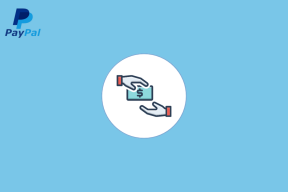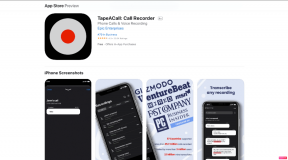Hur tar jag bort eller tar bort min profilbild på Facebook – TechCult
Miscellanea / / October 27, 2023
I denna snabbt utvecklande sociala media-era kan det ibland vara ganska frustrerande att navigera genom ständigt föränderliga plattformsinställningar. Att veta att ta bort eller ändra din profilbild är en sådan uppgift. Så om du undrar hur jag tar bort eller tar bort min profilbild på Facebook, är den här artikeln utformad för att göra din resa enklare. Följ med oss när vi leder dig genom ett steg-för-steg-förfarande!

Hur tar jag bort eller tar bort min profilbild på Facebook
Oavsett om ditt mål är att fräscha upp ditt utseende, ta en paus eller helt enkelt börja om, kommer att veta hur du tar bort din profilbild ge dig friheten att göra vad du vill. Så låt oss hoppa in direkt!
Alternativ 1: På mobil enhet
Följ stegen nedan för att ta bort din profilbild på Facebook på en smartphone:
1. Öppna Facebook app på din enhet.
2. Tryck på tre horisontella linjer i det övre högra hörnet av skärmen och tryck på din profilbild.

4. Svep nedåt och tryck på Foton.
5. Tryck på Album flik.
6. Välj Album med profilbilder.

7. Tryck på profilbild du vill ta bort.
8. Tryck på tre prickar i det övre högra hörnet av bilden.
9. Välj Ta bort foto.

10. Knacka på Radera att bekräfta.
Läs också:Hur man uppdaterar Facebook-profilbild utan att posta
Alternativ 2: För skrivbordet
För att ta bort din Facebook-profilbild från din PC, följ stegen nedan:
1. Gå till Facebook i din webbläsare och klicka på din profilbild i det övre vänstra hörnet av skärmen.

2. Scrolla ner och tryck på Foton.
3. Tryck på Album flik.
4. Välj Profil bilder album.

5. Tryck på profilbild du vill ta bort.
6. Tryck på tre prickar i det övre högra hörnet av bilden.
7. Välj Ta bort foto.
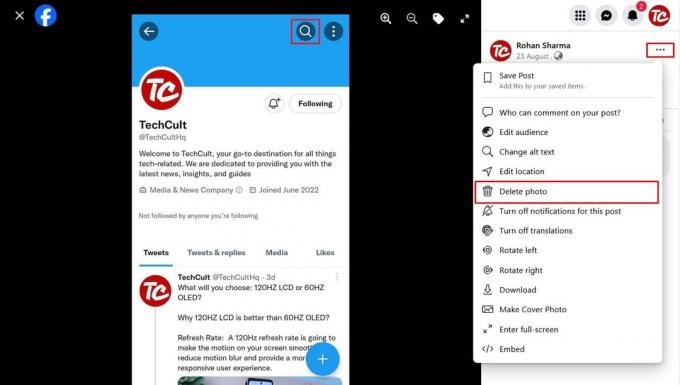
8. Knacka på Radera att bekräfta.
Hur man tar bort profilbild från Facebook på Android och skrivbord
Om du vill ta bort din profilbild från Facebook på antingen Android eller Desktop, måste du följa samma steg som nämnts ovan. Men Facebook ger dig möjligheten att lägg till en tillfällig profilbild.
Varför kan jag inte ta bort foton från min Facebook-profil?
Du kan inte radera album som skapades av Facebook, till exempel albumen Profilbilder, Omslagsfoton och Mobile Uploads. Du kan dock ta bort enskilda bilder i dessa album genom att följa stegen ovan. Det kan också finnas en tekniskt problem som hindrar dig från att radera ett foto. Testa i så fall att starta om enheten eller använda en annan webbläsare.
Läs också:Hur man tar bort profilbild i Facebook Mobile App
Genom att följa dessa enkla steg hoppas vi att du fick svaret på din fråga hur tar jag bort min profilbild på Facebook. Om du har några frågor eller förslag, låt oss veta i kommentarsfältet nedan.
Pete är en senior skribent på TechCult. Pete älskar allt som har med teknik att göra och är också en ivrig gör-det-själv i hjärtat. Han har ett decennium av erfarenhet av att skriva instruktioner, funktioner och teknikguider på internet.